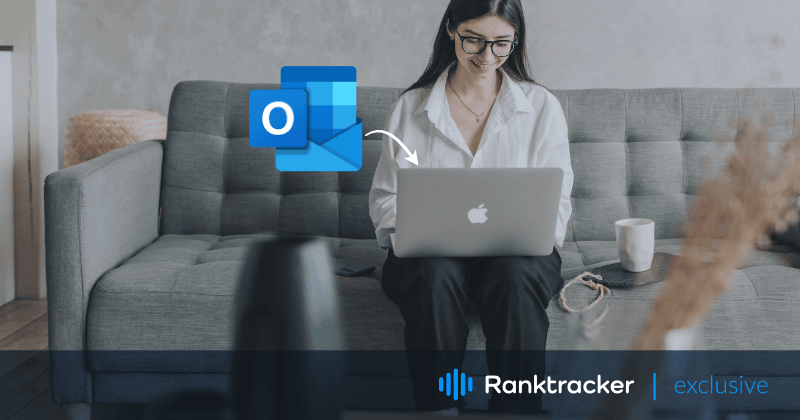
Intro
Kuigi macOSil on oma Mail-rakendus, võib mõnele olla Outlook eelistatud eelinstallitud Mail-rakendusele. Kui klõpsate üle mailto lingi, leiate oma Mac seadme, mis suunab teid ümber maili rakendusse, kui teie poolt ei ole tehtud mingeid muudatusi.
Kui aga soovite seda protseduuri Outlooki rakenduses muuta, vaadake seda juhendit, et probleemi lahendada. Me tõstame esile mitu võimalust, kuidas saate määrata Outlooki rakenduse vaikimisi rakenduseks Macil, eksportida Apple'i kirju Outlooki, kasutades Apple Mail to Outlook Converter programmi, ja lõpuks kanda Apple'i kirjad Outlooki Windowsisse.
Outlooki valimine vaikimisi Maili rakenduse asemel
Outlook pakub mitmeid funktsioone, mis eristavad seda Apple'i e-postist. Kui Apple'i post on piiratud ainult macOS- või iOS-seadmetega, siis Outlook töötab suurepäraselt ka Windowsi ja Androidi süsteemides.
Lisaks sellele laiendab Outlook oma funktsionaalsust ja teenuseid, võimaldades kolmandate osapoolte lisaseadmeid, mis võimaldavad kasutajatel automatiseerida erinevaid protsesse, näiteks teha märkmeid OneNote'is, saates samal ajal sõnumeid Microsoft Teams'is.
![]()
Kui see on see, mida te otsite, kogege seda, valides Outlooki rakenduse vaikimisi, järgides järgmisi samme:
- Avage Maili rakendus;
- Avage menüü Eelistused > valige Üldine;
- Klõpsake valikut "Vaikimisi e-posti lugeja" > valige Microsoft Outlook;
- Sulgege eelistuste paneel.
See on kõik! Nüüd saate oma e-kirjadele ja nendega seotud failidele Apple Maili asemel juurdepääsu otse Outlooki rakenduses.
Apple Maili e-kirjade eksportimine Outlooki rakendusse
Kunagi ei ole olnud raske edastada faile ja andmeid kahe ühise eesmärgiga rakenduse vahel. Kui aga on vaja pääseda ligi oma e-kirjadele, mis olid algselt Outlooki Maili rakenduses, muutub see keeruliseks ülesandeks.
Outlook ja Apple Mail, mis on kahe erineva operatsioonisüsteemi rakendused, erinevad mitmete funktsioonide poolest. Üks neist on nende failide salvestusformaadid. Kui Apple Maili rakendus salvestab kõik oma e-posti failid MBOX-vormingus, siis Outlook salvestab need PST-vormingus. Nende kahe erinevus ei võimalda andmete edastamist enne, kui need on konverteeritud nende emakeelsetesse vormingutesse. Kuigi see võib tunduda keeruline või keeruline, siis nende sammude järgimine lihtsustaks teie teed selleni.
MBOX-failide teisendamine PST-failideks:
Kõigepealt navigeerige oma Mac-seadmes olevates MBOX-failides.
- Käivitage Finderi aken ja valige menüüribalt Go > Go to folder;
- Sisestage
~/Library/Mailja navigeerige .mbox laiendiga salvestatud failide alamkaustadesse.
Kui olete välja selgitanud oma MBOX-failide asukoha seadmes, vajate Apple Mail to Outlook Converter abi, mis muudab MBOX-failid PST-failideks. Selle ülesande jaoks on saadaval palju tarkvaraprogramme, mida võite kasutada sõltuvalt oma eelistustest.
Konverteri programmi kasutamine:
![]()
- Käivitage Mac MBOX Converter ja klõpsake "Lisa fail".
- Valige soovitud failid oma seadmest Outlooki eksportimiseks
- Konverteerimise algatamiseks valige "Export".
Kui valitud failid on edukalt teisendatud PST-vormingusse, järgige neid samme, et neid Outlooki rakendusse importida:
- Avage oma macOS-i Outlooki rakendus.
- Faili menüü > valige Import.
- Sirvige teisendatud PST-faili > klõpsake nuppu Import.
- Kui protsess on lõpetatud, klõpsake nuppu Finish.
Nendest sammudest piisab, et pääseda oma e-kirjadele Outlooki rakenduses Apple Maili kaudu Mac-seadmes ligi. Kui aga soovid selle protsessi üle viia oma Windows OS-i, siis vaata alljärgnevaid samme:
Apple Maili e-kirjade ülekandmine Outlooki Windowsis
- Käivitage Finderi aken ja valige menüüribalt Go > Go to folder;
- Sisestage
~/Library/Mailja navigeerige .mbox laiendiga salvestatud failide alamkaustadesse; - Edastage soovitud failid USB-ketta või kaabli abil oma Windows-seadmesse.
Kui olete edukalt edastanud failid MBOX-vormingus, peate kasutama konverterit, et muuta MBOX-failid PST-failideks, samamoodi nagu te teeksite seda macOS-is. Seekord on Sul aga vaja Windows OS-i Outlooki rakenduses neile juurdepääsuks konverterprogrammi Windowsi versiooni.
Viimased sõnad
Nüüd saate avada oma e-kirju Apple Maili rakendusest Outlook, mitte ainult macOS-is, vaid ka oma Windows-seadmes. Eespool nimetatud meetod on väga tõhus ja säästab palju aega, kuna failid teisendatakse lahtiselt, kasutades Apple maili Outlooki konverterit. Parim osa on see, et konverteerimise ja ülekandmise protsessi vahel ei lähe andmeid kaduma.

